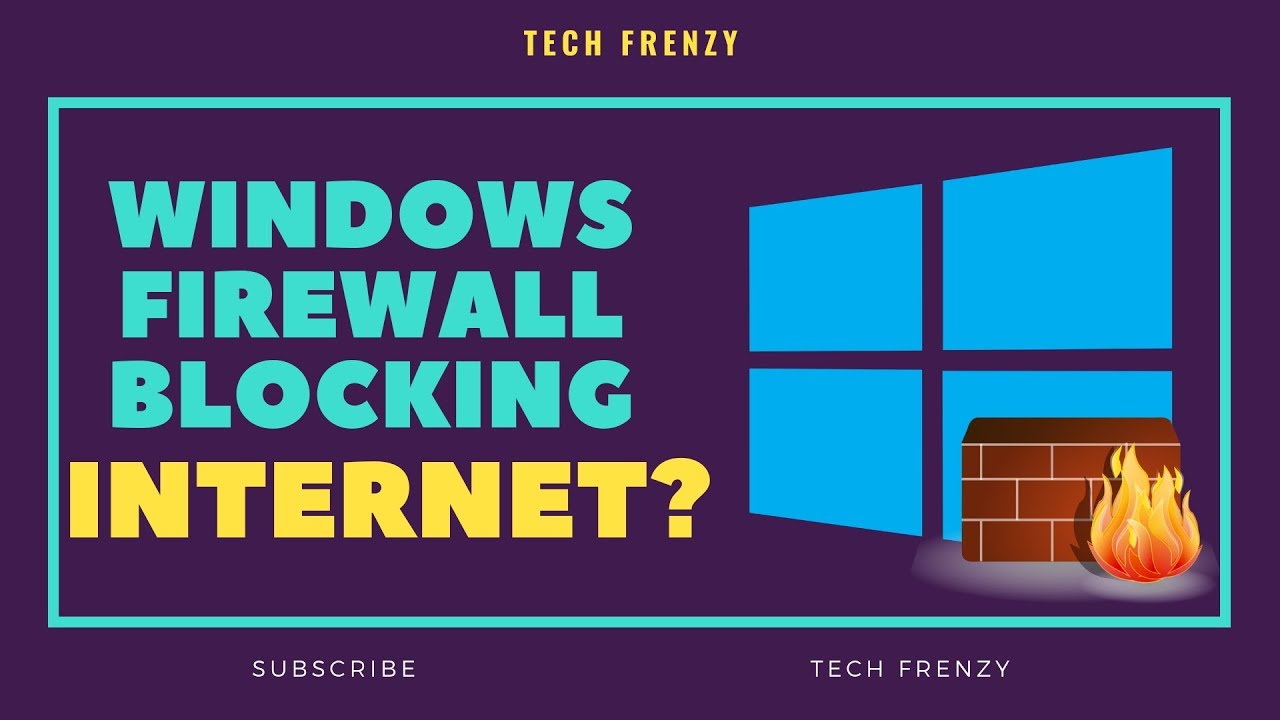Tabl cynnwys
Ydych chi wedi bod yn ceisio cysylltu eich cyfrifiadur â WiFi, ond mae'n dangos gwallau o hyd?
Gweld hefyd: Sut i Lawrlwytho Apiau Heb Wi-Fi ar iPhoneWel, weithiau nid byg meddalwedd yw'r troseddwr go iawn yn hytrach na'ch gwrthfeirws, Firewall.
Ie , rydych chi'n ei ddarllen yn iawn! Yn anffodus, ar adegau, mae Mur Tân Windows Defender ei hun yn eich atal rhag cysylltu â'r rhyngrwyd trwy rwystro'ch cysylltiad rhyngrwyd.
Fodd bynnag, peidiwch â phoeni amdano gan ei fod yn fater eithaf cyffredin y mae llawer o bobl yn ei brofi.
Gweld hefyd: Sut i Gysylltu Dyfais â Wifi ym Maes Awyr Dubai?Diolch byth, ni fydd yn rhaid i chi dreulio oriau di-rif yn ymchwilio i atebion, gan y gallwch chi ddod o hyd i'r cyfan yn yr erthygl hon!
Bydd y post hwn yn plymio i'r cyfan, o pam mae Mur Tân yn hanfodol i'r hyn sy'n achosi iddo rwystro'ch WiFi yn y lle cyntaf. Ac yn ogystal, byddwn yn rhestru sawl ffordd i'ch arwain wrth ddatrys y mater hwn.
Byddwch yn syrffio drwy'r rhyngrwyd mewn dim o dro ar ôl i chi orffen darllen yr erthygl hon!
Beth yw Firewall A'i Bwysigrwydd
Cyn i ni blymio i ddyfnderoedd Mur Tân Windows Defender, mae'n rhaid i ni wybod beth yn union ydyw.
Gyda'r cynnydd mewn technoleg, bu cynnydd amlwg mewn seiberdroseddu hefyd. Mae sgamiau gwe-rwydo, ffugio gwefannau, a Ransomware yn ddim ond ychydig o enghreifftiau allan o lawer mwy.
Felly, er mwyn diogelu eich data, ymarferoldeb a phreifatrwydd, mae gosod gwrthfeirws bellach yn anghenraid sylfaenol.
Dyma pam mae llawer o bobl wedi gosod Firewall. Mae'n adyfais diogelwch rhwydwaith sy'n gofalu am yr holl draffig rhwydwaith sy'n mynd allan ac yn dod i mewn ac yn rheoli a ddylid caniatáu neu rwystro traffig penodol yn seiliedig ar set benodol o ganllawiau diogelwch.
Pam Mae Fy Mur Tân yn Rhwystro Cysylltiad Rhyngrwyd
Felly , beth sy'n achosi'r broblem hon?
Wel, fel y soniwyd eisoes, swyddogaeth Firewall yw monitro traffig i mewn ac allan. Felly, ar adegau mae'n camddarllen signalau ac yn dadgryptio traffig WiFi fel bygythiad. Mae hyn yn arwain at Mur Gwarchod yn rhwystro'ch WiFi ac yn eich gadael heb fynediad i'r rhyngrwyd.
Sut i Ddadflocio Mynediad WiFi Pa Mur Gwarchod Windows sydd wedi'i Rhwystro
A oes unrhyw ffordd i ddadrwystro'ch mynediad i'r rhyngrwyd?
Gallwch chi! Mae yna nifer o ffyrdd y gallwch yn sicr ddatrys y mater hwn. Rydym wedi rhestru nifer o atebion isod. Rydym yn hyderus y bydd un ohonynt yn gweithio i chi.
- Ceisiwch redeg y datryswr problemau ar gyfer Internet Connections
- Ceisiwch ailosod Mur Tân Windows Defender i'w osodiadau gwreiddiol
- Analluogi'r Mur Tân
- Gwiriwch eich cysylltiad
Rhowch gynnig ar Redeg y Datryswr Problemau Ar Gyfer Cysylltiadau Rhyngrwyd
Dechrau gydag un o'r camau a'r atebion mwyaf syml sy'n defnyddio datryswr problemau .
Ddim yn siŵr sut i redeg datryswr problemau Firewall Windows? Dilynwch y camau syml hyn isod:
- Pwyswch y botwm Windows.
- Unwaith y bydd y ddewislen yn agor, cliciwch ar Gosod.
- Ynalleoli Diweddariad & Diogelwch, a chliciwch arno.
- Unwaith y bydd ffenestr newydd yn agor, dewiswch yr opsiwn Datrys Problemau o'r cwarel chwith.
- Yna cliciwch ar Datryswyr problemau ychwanegol o'ch cwarel dde.
- Bydd yn agor ffenestr newydd. Yna dewiswch Internet Connections a chliciwch ar y botwm o Run the troubleshooter.
- Dilynwch gyda phob cam a ddarperir ar eich sgrin i gwblhau'r drefn gyfan.
Pryd bynnag y byddwch yn dod ar draws problem fel hyn, mae rhedeg datryswr problemau yn rhyfeddu. Er enghraifft, weithiau, gall datryswyr problemau ganfod bod angen ehangu addaswyr rhwydwaith.
Efallai eich bod yn pendroni beth yw addaswyr rhwydwaith?
Maent yn caniatáu i'ch cyfrifiadur gysylltu â'r rhyngrwyd neu gysylltiadau eraill sy'n dod i mewn o gyfrifiaduron personol eraill. Felly, datryswr problemau yn y bôn i ehangu addaswyr rhwydwaith eich gliniadur yn awtomatig yn gosod yr un iawn i chi.
Er os nad yw hyn yn gweithio, ar adegau, gall eich arwain ymhellach tuag at y mater. Fodd bynnag, ar adegau mae'n trwsio'ch cysylltiad yn llwyr.
Fodd bynnag, os gwelwch “Mae Firewall yn atal/rhwystro cysylltiadau â'ch dyfais” neu “Mae'n bosibl bod Rheol Gollyngiadau DNS DNS HSS Firewall yn atal eich mynediad i'r rhyngrwyd,” rhowch gynnig ar un o yr awgrymiadau canlynol i'w datrys:
- Caniatáu unrhyw nodwedd neu ap trwy eich Windows Defender Firewall.
- Ceisiwch wirio rheolau gollwng DNS HSS yn gyhoeddus a phreifat. <7
- Dechreuwch trwy agor eich Canolfan Ddiogelwch Windows Defender.
- Unwaith y bydd y ffenestr newydd yn agor, cliciwch ar yr opsiwn o Firewall a Network Protection.
- Nawr dewiswch y botwm Caniatáu ap drwy'r Firewall.
- Yna dewiswch y opsiwn o Newid Gosodiadau. Hefyd, gwnewch yn siŵr bod gennych chi'r holl freintiau gweinyddol.
- Nawr, o'ch dewislen, lleolwch yr ap rydych chi am ei redeg trwy'r Firewall.
- Os nad ydych am ychwanegu ap drwy'r cam olaf, fe allech chi wneud hynny'n hawdd â llaw drwy ddefnyddio'r opsiwn Ychwanegu Ap.
- Ar ôl hynny, ceisiwch ddewis y math o rwydwaith y gallai ap penodol gael mynediad ato.
- Yn gyntaf, agorwch eich Windows Defender Security Center naill ai drwy chwilio neu ei leoli mewn gosodiadau.
- Unwaith y bydd y tab newydd yn agor, dewiswch fotwm Firewall a NetworkDiogelu.
- Yna, cliciwch ar y botwm o Caniatáu ap drwy'r Firewall.
- Nawr, pwyswch yr opsiwn o Newid Gosodiadau. Hefyd, gwnewch yn siŵr bod gennych yr holl freintiau gweinyddol.
- Yna, daliwch ati i sgrolio i lawr nes i chi ddod o hyd i'r rheol gollwng HSS DNS.
- Ar ôl ei chanfod, dad-diciwch am breifat a chyhoeddus.<6
- Cliciwch ar OK i gadw newidiadau.
- Dechreuwch trwy glicio ar y botwm Cychwyn.
- Yna chwiliwch neu lleolwch y Panel Rheoli. Ar ôl dod o hyd iddo, cliciwch arno.
- Bydd ffenestr newydd yn agor. Yna dewiswch System a Diogelwch.
- Yna cliciwch ar yr opsiwn o Windows Firewall.
- Dod o hyd i'r ddolen Adfer rhagosodiadau ar eich cwarel chwith a'i ddewis.
- Yna dewiswch yr opsiwn o Adfer rhagosodiadau.
- Nawr, i'w gadarnhau, cliciwch Ie.
- Yn gyntaf, dewiswch yr allwedd Window naill ai ar eich gliniadur neu eich bysellfwrdd.
- Yna cliciwch ar Gosod, sef eicon gêr.
- Unwaith y bydd ffenestr newydd yn agor, dewiswch Diweddaru & Diogelwch.
- Yna, dewiswch Windows Security.
- Nesaf, cliciwch ar Open Windows Security.
- Nawr cliciwch ar y botwm Firewall a diogelwch rhwydwaith.
- Yna dewiswch opsiwn eich rhwydwaith, a llithro'r botwm togl i ffwrdd.
- I analluogi eich amddiffyniad gwrthfeirws hefyd, cliciwch ar Virus & amddiffyniad bygythiad ar eich panel chwith.
- Yna cliciwch ar Rheoli Gosodiadau a llithro'r botwm togl i ffwrdd, a fyddai o dan yr opsiwn o amddiffyniad amser real.
- Ceisiwch ailgychwyn eich cyfrifiadur.
- Yn lle defnyddio WiFi, ceisiwch ddefnyddio cebl LAN.
- Gwnewch yn siwr i ailgychwyn eich llwybrydd a modem.
- Ceisiwch gychwyn i'r Modd Diogel a gwiriwch a yw'n cysylltu.
- Sicrhewch fod cadarnwedd eich modem a'ch llwybrydd yn gyfredol.
Caniatáu Unrhyw Nodwedd NeuAp Trwy Eich Wal Dân
Os ydych chi'n cael trafferth cysylltu â'r rhyngrwyd, peidiwch â phoeni mwy gan fod y camau hyn yn hynod hawdd i'w dilyn:
Cofiwch y bydd rhwydwaith cyhoeddus yn caniatáu i'ch ap gysylltu ag unrhyw rhyngrwyd, fel mannau cyhoeddus. Fodd bynnag, bydd rhwydwaith preifat ond yn gadael i'ch ap gysylltu â'r WiFi yn eich gwaith gartref.
Ceisiwch Wirio Rheolau Gollyngiadau DNS HSS Yn Eich Cyhoeddus A Phreifat.
Os ydych chi'n dal i wynebu'r un mater, ac yn ei chael hi'n anodd gwirio rheolau gollwng HSS DNS, dyma gamau hawdd a syml i chi eu dilyn:
Ceisiwch Ailosod y Mur Tân i'w Gosodiadau Rhagosodedig
Os na ddaeth eich datryswr problemau o hyd i unrhyw beth arbennig o anghywir, efallai bod y broblem yn gorwedd yn gosodiad penodol a gafodd ei ffurfweddu o'r blaen ar eich PC.
Os yw hynny'n wir, dylech geisio dileu eich gosodiad Firewall presennol a'i adfer i'w rai rhagosodedig.
Ddim yn siŵr sut i ailosod eich Firewall i'w osodiadau gwreiddiol? Dilynwch y camau hawdd hyn isod, a byddwch yn ei feistroli mewn dim o dro:
Pan fyddwch wedi cwblhau'r holl gamau, byddwch yn adfer eich Mur Tân Ffenestr i'w osodiadau a'i reolau gwreiddiol. Gall y dull hwn hefyd drwsio unrhyw fater sy'n ymwneud â ffurfweddiad ar eichGliniadur neu PC.
Fodd bynnag, cofiwch unwaith y byddwch wedi gorffen adfer eich Mur Tân i'w osodiad rhagosodedig, bydd yn rhaid i chi ail-ffurfweddu'r apiau yr oedd angen caniatâd ar eu cyfer yn wreiddiol trwy eich Mur Tân.
Analluoga'r Mur Tân
Os yw'n ymddangos nad oes unrhyw beth yn gweithio allan, gallwch roi cynnig ar y datrysiad hwn yn lle hynny.
Wel, os ydych yn rhedeg yn brin o amser a bod yn rhaid i chi ddefnyddio'r rhyngrwyd ar frys, ceisiwch analluogi eich Mur Tân.
Fodd bynnag, nid ydym yn argymell ei gadw'n anabl am gyfnod llawer mwy estynedig . Mae wal dân yn hanfodol i amddiffyn eich rhwydwaith rhag tresmaswyr anawdurdodedig sy'n cyrchu'ch data.
Dyma ffordd gyflym a hawdd i analluogi eich Windows Firewall:
Dilyswch Eich Cysylltiad
Os nad yw'r cam cyntaf yn datryseich problemau, mae'n debyg bod y broblem yn gorwedd mewn rhywbeth arall. Gan y gall fod nifer o resymau eraill pam na fydd eich cyfrifiadur yn cysylltu â'ch WiFi
Felly, rydym wedi gwneud rhestr o ychydig o gyfarwyddiadau i chi eu dilyn a gwirio a oes unrhyw broblem arall yn hytrach na'ch Mur Tân ei ddadgryptio fel y signal anghywir:
Os nad ydych yn wynebu'r mater mwyach, mae'n dda ichi fynd. Fodd bynnag, os nad oes dim yn gweithio, ceisiwch gysylltu ag arbenigwyr am ragor o wybodaeth.
Casgliad:
Os yw eich Mur Tân yn rhwystro'r cysylltiad rhyngrwyd, gan olygu nad oes gennych fynediad i'r rhyngrwyd, peidiwch â phoeni. Mae'n broblem gyffredin y mae llawer o bobl yn dod ar ei thraws.
Felly, rydym wedi rhestru sawl ffordd i chi ddatrys y mater hwn fel y gallwch ddefnyddio'ch rhyngrwyd eto mewn dim o dro.